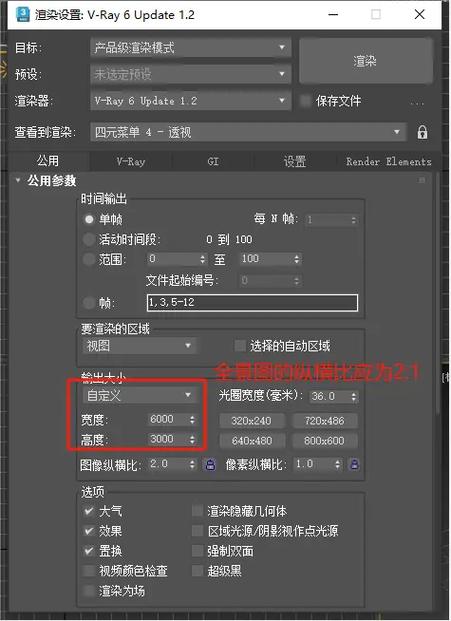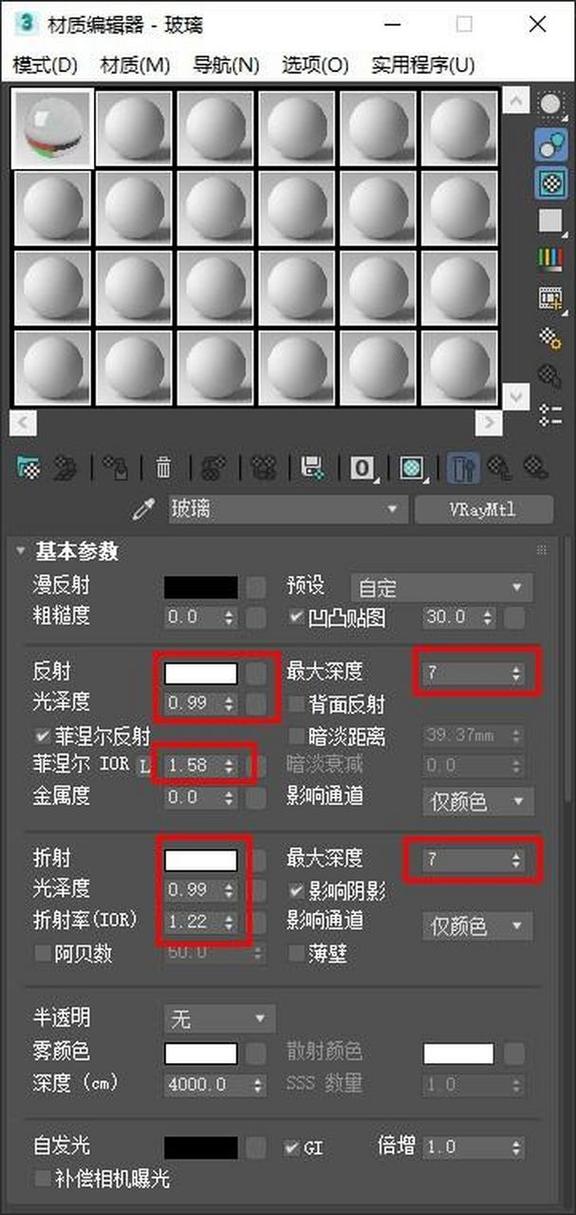本文概述:在学习3D建模的过程中,掌握如何设置凹凸材质是非常重要的,它可以增强模型的细节层次感,使其更加真实。以下将通过五个步骤,逐步讲解如何在3Dmax中设置凹凸材质,并为每一步的重点内容做详细说明。
要想在3Dmax中设定好凹凸材质,需要清晰的理解其原理。凹凸材质主要依赖于凹凸贴图(Bump Map)来模拟表面细微的凹凸效果,这种效果并不会真正改变模型的几何结构,但会基于贴图中的灰度或纹理信息让光影产生视觉上的起伏效果。下面开始具体的操作步骤。
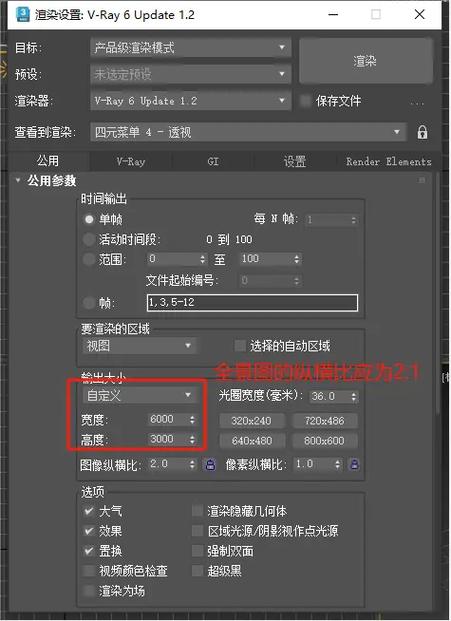
第一步:创建基础材质
在3Dmax中,打开“材质编辑器”(快捷键 M),从材质列表中选择一个基础材质,例如“Standard”标准材质或“Physical”物理材质。这一步至关重要,因为凹凸效果需要依附于基础材质上。如果没有基础材质,后续无法添加任何特效。选定材质后,将其应用到场景中的目标模型上,可以通过拖拽直接赋予模型。
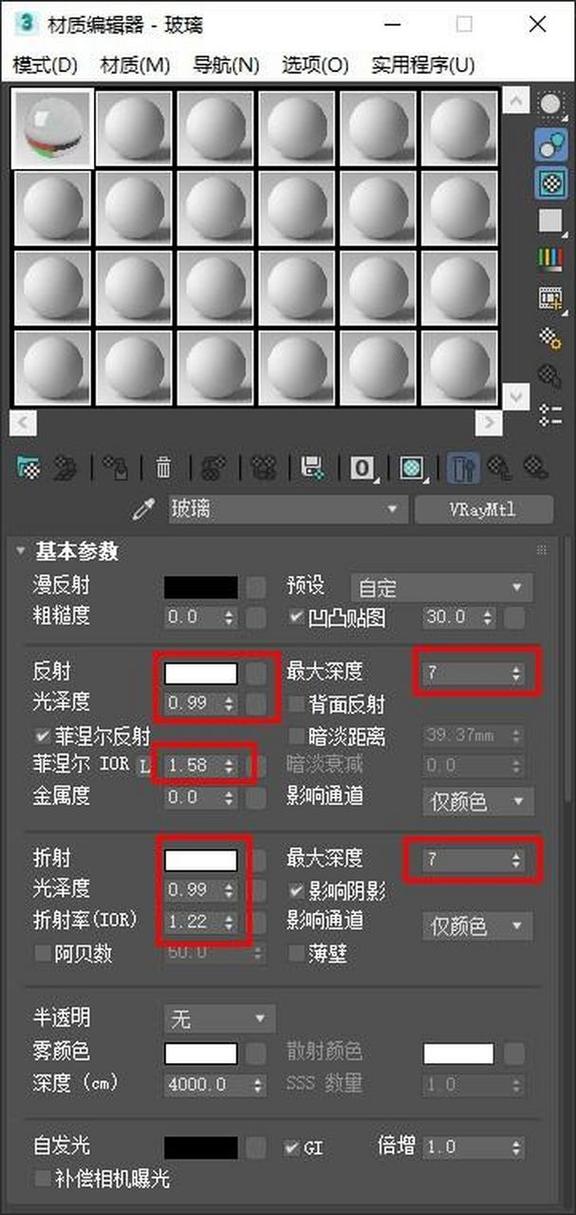
第二步:找到凹凸通道
当选中基础材质后,在“材质属性”面板中,你会看到各种通道,比如漫反射、镜面反射、透明度等。而我们需要使用的是“凹凸(Bump)”通道。通常这个选项显示为一个滑动调节值,从0到100,用来控制凹凸强度。在此找到Bump的通道插槽,为后面的贴图加载做好准备。
第三步:加载凹凸贴图
点击“Bump”通道右侧的小方框,会弹出“材质/贴图浏览器”。这里你可以选择不同类型的贴图,一般情况下,我们选择“位图”(Bitmap)。点击“位图”,然后浏览你的电脑本地文件,找到一张适合作为凹凸贴图的图片。贴图通常以黑白灰三色为主,其中白色代表突起区域,黑色表示下凹区域,而灰色则视为中性平面。不建议使用过于复杂或者高分辨率的图片,以免增加渲染负担。
第四步:调整贴图参数
在凹凸贴图加载完成之后,回到材质编辑器,可以调整相关参数来优化效果。例如,调整凹凸值的强度滑块,通常建议在20-50之间进行微调,过高的数值可能导致凹凸失真。另外,还可以进入贴图的坐标设置部分,修改“平铺”(Tiling)、“偏移”(Offset)等选项,以便与模型表面的尺寸更加匹配。如果贴图方向不对,还可以旋转贴图来获得最佳的外观效果。
第五步:实时观察与测试渲染
完成上述步骤后,将材质赋予模型表面,通过视口查看是否达到预期的视觉效果。如果材质表现不够明显,可以通过灯光模拟来确定效果是否真实。最后,通过渲染引擎(如V-Ray或Arnold等)对场景进行测试渲染,检查最终的凹凸效果是否符合期待。若发现不足之处,可以反复返回前几步,重新优化贴图或材质的参数。总结来说,设置3Dmax的凹凸材质,核心在于熟悉操作界面的各个通道和贴图属性。通过合适的调整,不仅能够为模型增加更多的细节,还能大幅提升画面的真实性,这也是3D建模中的一个关键技能点!
BIM技术是未来的趋势,学习、了解掌握更多BIM前言技术是大势所趋,欢迎更多BIMer加入BIM中文网大家庭(http://www.wanbim.com),一起共同探讨学习BIM技术,了解BIM应用!